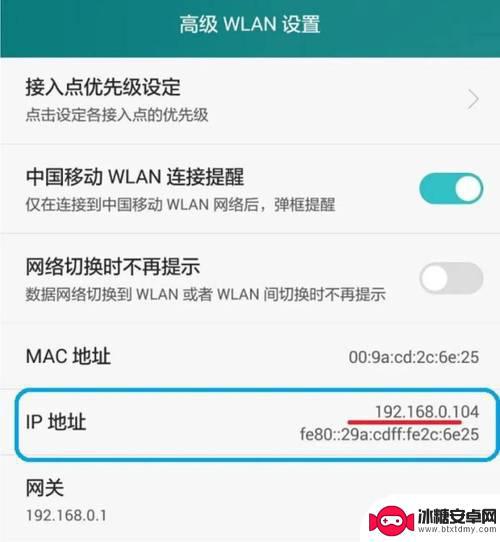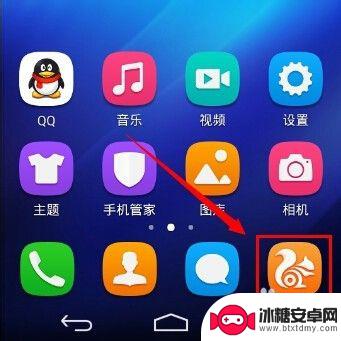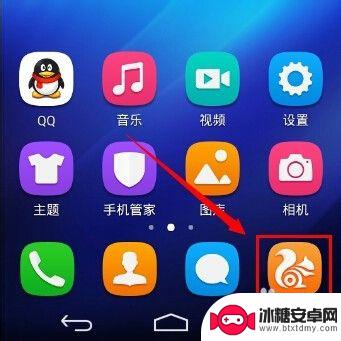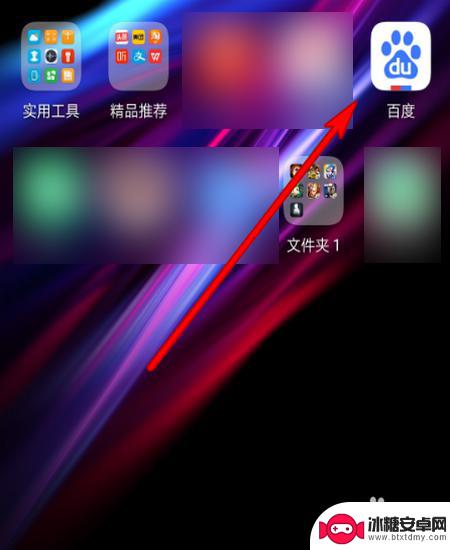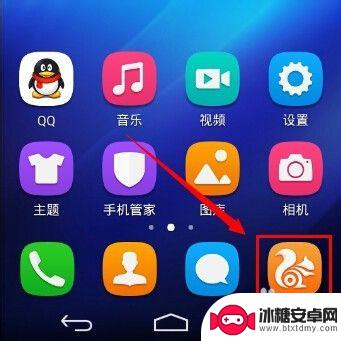192.168.1.34手机登录wifi修改密码 如何在手机上设置/更改无线wifi(路由器)密码
在日常生活中,我们经常会遇到需要修改wifi密码的情况,而对于许多人来说,通过手机来修改wifi密码是最为便捷的方式之一。通过192.168.1.34手机登录wifi修改密码,可以轻松地在手机上设置或更改无线wifi(路由器)密码。这样不仅可以确保网络的安全性,还可以方便地分享网络信息给他人。掌握这一技能对我们来说是非常重要的。
如何在手机上设置/更改无线wifi(路由器)密码
步骤如下:
1.打开手机的任意一款手机浏览器
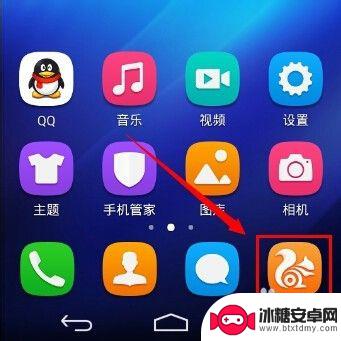
2.在浏览器地址栏中输入192.168.1.1回车,部分路由器(如腾达)的默认地址为192.168.0.1,如果默认地址有作修改,请输入修改后的路由器IP地址。
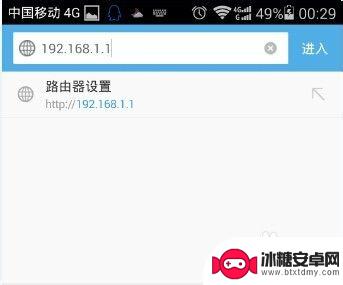
3.输入路由器登陆的账号和密码,不同品牌有不同的默认的账号密码。老旧的TPLINK 账户和密码均为admin,新固件默认为空,第一次使用必须设置登录账户和密码。
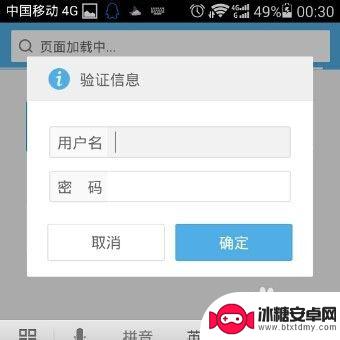
4.登陆后进入到总界面,因为手机屏幕小字体显示看不清楚。可以双击屏幕,如果依然觉的字体小,可以用进行两指缩放。
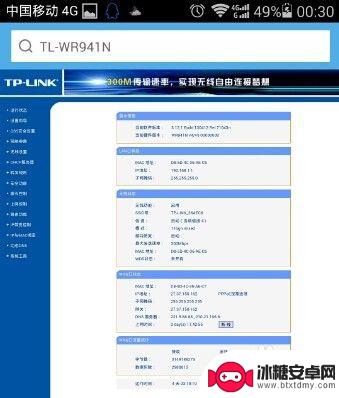
5.将画面移动到左侧,点击菜单栏的无线设置,展开菜单。
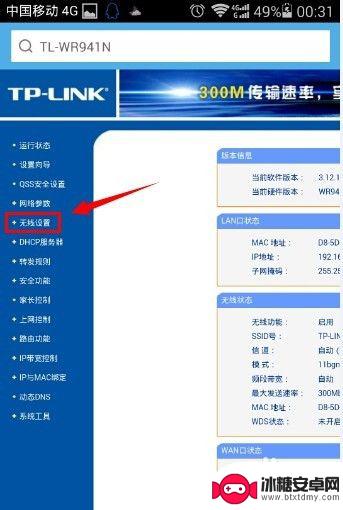
6.点击无线设置的二级菜单中,无线安全设置。
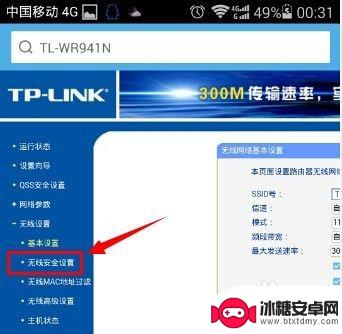
7.将画面移动到右边,在这里建议选择加密方式为WPA-PSK/WPA2-PSK。这种加密方式更安全,不容易被破解。在PSK密码中输入需要设置的wifi密码,密码长度为8-16位。
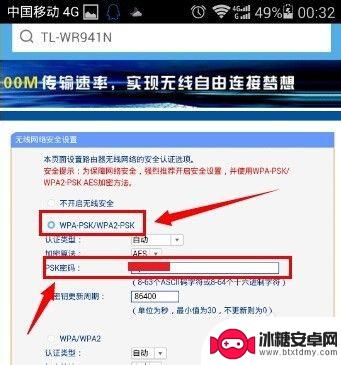
8.设置完成之后,滑动屏幕,找到保存按钮,点击保存设置。
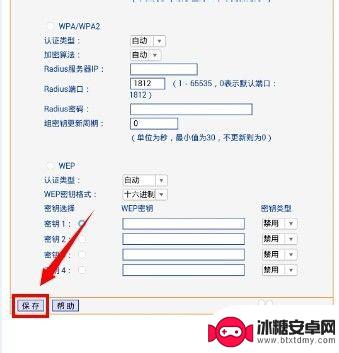
9.此时提示需要重启路由器才能让设置生效,请点击我知道了。

10.将画面转移到左侧菜单栏,点击打开系统工具菜单。
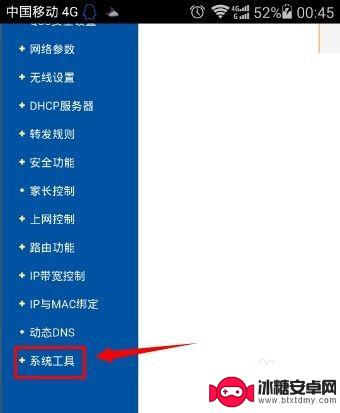
11.在系统工具的二级菜单中,点击重启路由器。
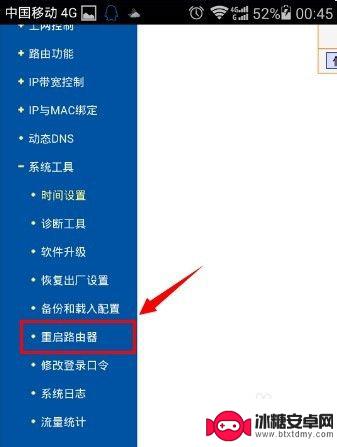
12.将画面右移,点击重启路由器按钮。
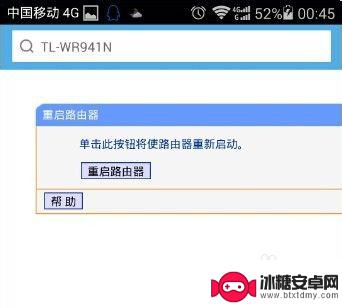
13.再次确认重启路由器。
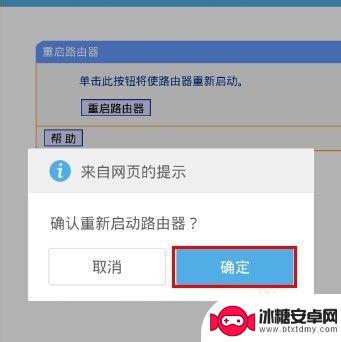
14.路由器完成重启之后,新的wifi密码就生效了。
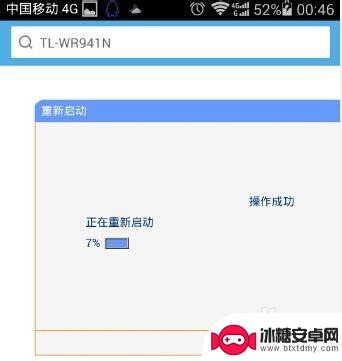
以上是关于如何通过192.168.1.34手机登录wifi修改密码的全部内容,如果需要的话,您可以按照以上步骤进行操作,希望对您有所帮助。
相关教程
-
用手机修改路由器wifi密码192.168.1.1 手机怎样通过192.168.1.1登录路由器
在现代社会中手机已经成为人们生活中不可或缺的工具,而在使用手机的过程中,我们常常需要连接到Wifi网络,而路由器的Wifi密码就显得尤为重要。当我们需要修改路由器的Wifi密码...
-
wifi怎么改密码手机 手机设置路由器Wifi密码步骤
随着科技的不断发展,手机已经成为我们生活中不可或缺的一部分,而在手机的设置中,改变WiFi密码也是我们经常需要进行的操作之一。当我们需要更换路由器的WiFi密码时,可以通过手机...
-
新的wifi手机如何设置 手机无线WiFi(路由器)密码如何更改
新的wifi手机如何设置,在如今互联网的普及下,手机成为人们生活中必不可少的工具之一,而无线WiFi的设置和密码的更改也成为了手机使用中的重要环节。随着技术的不断发展,新的Wi...
-
如何用手机设置无线网密码 手机如何设置路由器wifi密码
在现代社会中手机已经成为我们生活中不可或缺的一部分,而对于许多人来说,连接无线网络已经成为日常生活的必需品。了解如何在手机上设置无线网密码,以及如何设置路由器wifi密码,就显...
-
怎么用手机修改路由器名称 手机WiFi名称怎么修改
想要给家里的WiFi起一个更个性化的名字,但又不知道怎么修改?使用手机就可以轻松帮助你修改路由器名称和WiFi名称,只需要打开手机的浏览器或下载相应的路由器管理APP,登录路由...
-
如何用手机更改自家wifi密码设置 手机如何设置无线wifi密码
在现代社会中手机已经成为我们日常生活中不可或缺的一部分,除了通讯和娱乐功能外,手机还可以帮助我们更改自家WiFi密码设置,确保网络安全。通过手机设置无线WiFi密码,不仅方便快...
-
手机壁纸上的时间图标怎么设置 华为手机桌面时间不见了如何调整
当我们使用手机时,经常会根据自己的喜好设置不同的壁纸,而其中一个常见的设置就是时间图标的显示,有时候我们可能会在华为手机上遇到桌面时间不见的情况,这时候就需要进行一些调整来解决...
-
怎么调手机语言 手机语言设置方法
在使用手机时,语言设置是一个很重要的功能,有时候我们可能需要将手机语言切换成其他语言,以适应不同的环境或需求。调整手机语言设置可以让我们更加方便地使用手机,同时也可以帮助我们更...
-
芒果手机怎么设置录屏声音 手机录屏有声音怎么设置
在如今的数字时代,手机已经成为我们生活中不可或缺的一部分,而随着手机功能的不断升级,录屏功能已然成为人们日常生活中常用的功能之一。有些用户可能会遇到手机录屏没有声音的问题,特别...
-
中兴手机如何转移内存 如何将手机内存转移到外置SD卡
在日常使用中手机内存的容量总是不够用,特别是在安装各种应用程序和存储大量照片、视频等文件时,中兴手机作为一款颇受欢迎的智能手机品牌,用户们也常常面临内存不足的困扰。如何将中兴手...